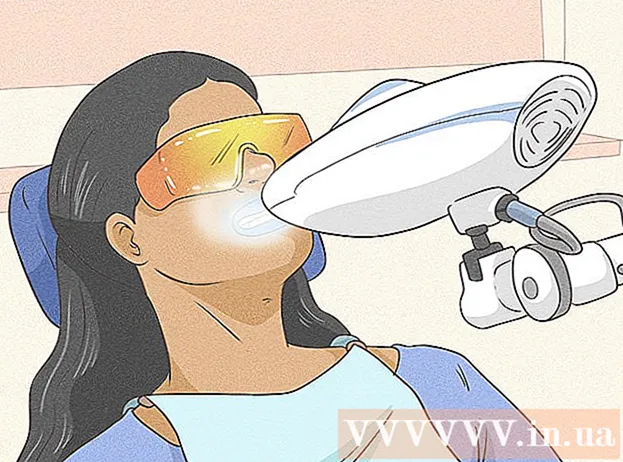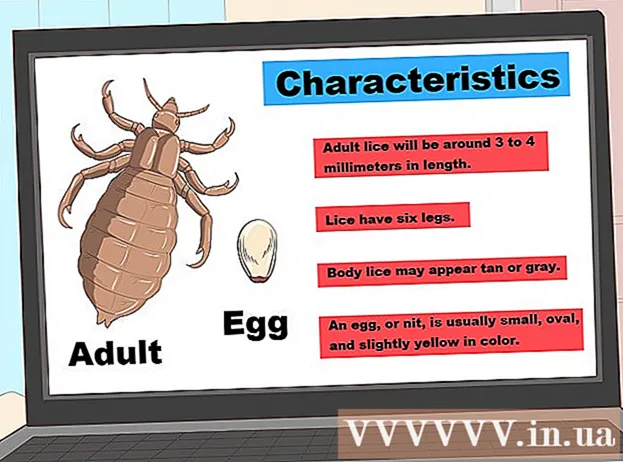ผู้เขียน:
John Stephens
วันที่สร้าง:
2 มกราคม 2021
วันที่อัปเดต:
1 กรกฎาคม 2024

เนื้อหา
ระบบปฏิบัติการ Linux มีวิธีง่ายๆมากมายในการช่วยเหลือผู้ใช้ในการติดตั้งโปรแกรมใหม่เช่นผ่าน Ubuntu Software Center และ Synaptic Package Manager อย่างไรก็ตามบางแอปพลิเคชันยังคงต้องติดตั้งจากคอนโซลคำสั่ง บทความนี้จะแสดงวิธีการติดตั้งแอปพลิเคชันจากไฟล์ INSTALL.sh โดยใช้บรรทัดคำสั่ง
ขั้นตอน
ดาวน์โหลดซอฟต์แวร์ที่คุณต้องการดาวน์โหลด ไฟล์สำคัญมักจะบีบอัดเป็นไฟล์. tar, .tgz หรือ. zip

แตกไฟล์ ".tar" หรือ ".zip" (ถ้าจำเป็น) หากซอฟต์แวร์ที่คุณดาวน์โหลดอยู่ในรูปแบบไฟล์เก็บถาวรเช่น ".tar", ".tgz" หรือ ".zip" คุณจะต้องดำเนินการคลายการบีบอัดเพื่อให้ได้ไฟล์. sh หากไฟล์ที่ดาวน์โหลดมาอยู่ในรูปแบบ ".sh" ให้ข้ามขั้นตอนนี้ ใช้วิธีใดวิธีหนึ่งต่อไปนี้เพื่อแยกไฟล์เก็บถาวร:- คลิกขวาที่ไฟล์เก็บถาวรที่ดาวน์โหลดมาแล้วเลือก ดึงข้อมูลที่นี่ (ดึงข้อมูลที่นี่) (เนื้อหาที่แสดงอาจแตกต่างกันไปตามเวอร์ชันของ Linux)
- หากคุณกำลังใช้เทอร์มินัลให้ใช้คำสั่ง "cd ~ / เส้นทาง"เพื่อไปยังไดเร็กทอรีที่จัดเก็บไฟล์เก็บถาวรแทนที่" path "ด้วยพา ธ ไปยังไดเร็กทอรี (เช่น" cd ~ / Downloads ")
- ในการคลายซิปไฟล์ ".tar" หรือ ".tar.gz" โดยใช้เทอร์มินัลให้ใช้ "tar -xvf filename.tar"และกด"ป้อน". แทนที่" filename "ด้วยชื่อของไฟล์ (เช่น" tar -xvf jdk-14.0.2_linux-x64_bin.tar.gz ")
- ในการแตกไฟล์ ".zip" จากเทอร์มินัลคุณจะใช้คำสั่ง "คลายซิป filename.zip"และกด"ป้อน". แทนที่" filename "ด้วยชื่อของไฟล์ zip (เช่น" unzip Minecraft.zip ")

ค้นหาคอนเทนเนอร์ ไฟล์ ".sh". ในการดำเนินการนี้คุณต้องดับเบิลคลิกที่โฟลเดอร์ที่คลายซิปแล้วทำการค้นหาเพื่อดูว่าไดเร็กทอรีใดมีไฟล์ install.sh
เปิดหน้าต่างเทอร์มินัล โปรแกรมเทอร์มินัลมีไอคอนเดสก์ท็อปสีดำพร้อมตัวชี้ข้อความ คลิกไอคอนนี้ในท่าเรือหรือเมนูแอพพลิเคชั่นเพื่อเปิดโปรแกรมเทอร์มินัล- วิธีที่เร็วที่สุดในการดำเนินการนี้ในตัวจัดการหน้าต่างส่วนใหญ่คือกดปุ่ม "Ctr + Alt + T"บนแป้นพิมพ์
เข้าถึงเส้นทางของโฟลเดอร์ที่คลายซิป นำเข้า "ซีดี ~ /"และตามด้วยเส้นทางไปยังไฟล์" .sh "จากนั้นกด"ป้อน". ใช้เครื่องหมายทับ (/) เพื่อแยกโฟลเดอร์ตัวอย่างเช่นหากไฟล์ถูกบันทึกไว้ในโฟลเดอร์ดาวน์โหลดคุณจะต้องพิมพ์" cd ~ / Downloads / jdk-14.0.2_linux-x64_bin / bin " แล้วกด Enter
- เพื่อให้แน่ใจว่าคุณเปิดโฟลเดอร์ที่ถูกต้องให้ป้อน "ls -a"ที่คอนโซลคำสั่งและกด"ป้อน"คุณควรเห็นรายชื่อไฟล์และโฟลเดอร์ที่คล้ายกัน
นำเข้า chmod + x install.sh แล้วกด ↵ Enter. หากไฟล์การติดตั้งมีชื่ออื่นคุณต้องมี″ install.sh″ พร้อมชื่อไฟล์ที่แน่นอน นี่คือการดำเนินการที่เปิดใช้งานไฟล์ติดตั้ง ไม่มีข้อความยืนยันใด ๆ ปรากฏขึ้นหลังจากคำสั่งนี้
- หากคุณไม่เห็นข้อความแสดงข้อผิดพลาดแสดงว่าไฟล์ต้นฉบับสามารถเรียกใช้งานได้
- นอกจากนี้คุณยังสามารถทำสิ่งนี้ภายนอกเครื่อง ขั้นตอนจะแตกต่างกันไปขึ้นอยู่กับการแจกจ่าย Linux หากต้องการทำสิ่งนี้บน Ubuntu ให้คลิกขวาที่ไฟล์ ".sh" แล้วเลือก คุณสมบัติ (คุณสมบัติ). คลิกการ์ด สิทธิ์ (สิทธิ์การเข้าถึง) แล้วเลือกช่องทำเครื่องหมาย "อนุญาตให้เรียกใช้ไฟล์เป็นโปรแกรม"
นำเข้า ทุบตี install.sh แล้วกด ↵ Enter. หากไฟล์มีชื่ออื่นคุณจะแทนที่ "install.sh" ด้วยชื่อไฟล์ที่ถูกต้อง ตัวอย่างเช่นหากต้องการติดตั้ง Netbeans คุณจะต้องพิมพ์ "ทุบตี netbeans-8.2-linux.sh"และกด"ป้อน’.
- คุณสามารถใช้คำสั่งอื่น ๆ เช่น "sh install.sh"หรือ"./install.sh". หากชื่อไฟล์ไม่ใช่" install.sh "ให้แทนที่ด้วยชื่อไฟล์ที่ถูกต้องจากนั้นกด"ป้อน". ใช้คำสั่งใดคำสั่งหนึ่งด้านบนแล้วกด"ป้อน’.
ป้อนรหัสผ่านเพื่อเข้าถึงคอมพิวเตอร์ของคุณและกด ↵ Enter. การติดตั้งแอปพลิเคชันจะดำเนินการทันทีหลังจากการดำเนินการนี้
ทำตามคำแนะนำบนหน้าจอเพื่อทำการติดตั้งให้เสร็จสิ้น คุณต้องป้อนข้อมูลเพิ่มเติมเพื่อดำเนินการติดตั้งทั้งนี้ขึ้นอยู่กับแอปพลิเคชัน
- ในการถอนการติดตั้งซอฟต์แวร์บางตัวโดยใช้เทอร์มินัลคุณต้องป้อนคำสั่ง "dpkg - รายการ"เพื่อเปิดรายการโปรแกรมที่ติดตั้งบนระบบปฏิบัติการ Linux ค้นหาโปรแกรมที่คุณต้องการถอนการติดตั้งและป้อนคำสั่ง"sudo apt-get -purge ลบ "และกด"ป้อน". ป้อนรหัสผ่านคอมพิวเตอร์ของคุณแล้วกด"ป้อน"ส่วนที่เหลือคือทำตามคำแนะนำที่จำเป็นเพื่อถอนการติดตั้งโปรแกรม